CAD介于二维与三维之间,软件简单易学的设计软件,家具设计、装修设计等都需要用到CAD。但刚开始接触CAD,我们需要从基础的图形开始熟悉,那么CAD里如何快速画圆?这就来给大家说说。
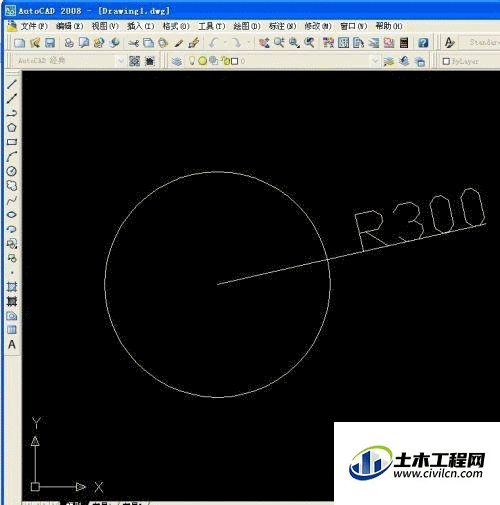
工具栏画圆
第1步
在电脑桌面上,找到Auto CAD(这里以2008版的Auto CAD为例,操作方式都是一样的)的图标,然后左键,双击,打开Auto CAD ;

第2步
Auto CAD 打开后,出现下图的界面;1、画图界面:类似于画纸,你想要画的物体,就在黑色画面上操作;2、工具栏:工具栏上面有些基本的,常用的工具,根据需要选择工具栏的工具绘制图形;3、命令栏:输入命令的地方;很多高手都会把工具栏隐藏,直接输入命令绘图;4、标题栏:这是一个大工具栏,打开、新建、保存、另存为等等都在这里。
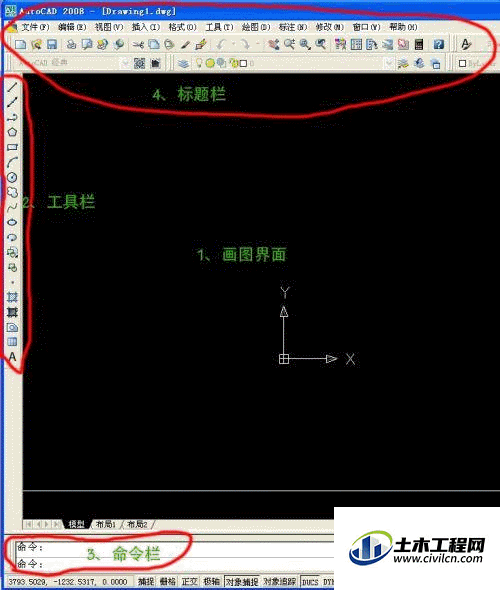
第3步
在工具栏里找到“圆形”工具;左键单击“圆形”工具;

第4步
在画图界面(黑色部分)里,左键任意单击一点作为“圆心”;
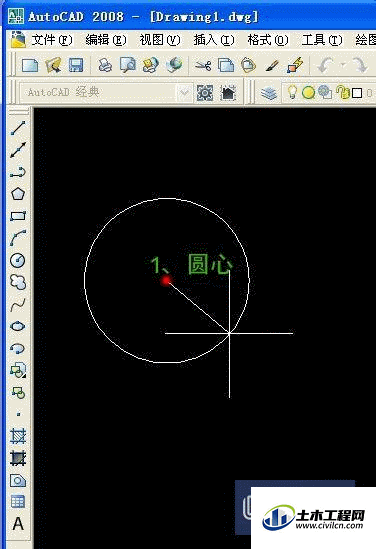
第5步
确定“圆心”后,鼠标任意移动;鼠标指针离“圆心”越近,圆越小;反之,圆越大;移到合适的位置,左键单击即可,这个左键单击,类似“确定”的意思;如下图,在“圆心”位置,左键单击一下,确定“圆心”,鼠标指针移动到“圆周”位置,左键单击一下,确定“圆周”,圆就画好了。
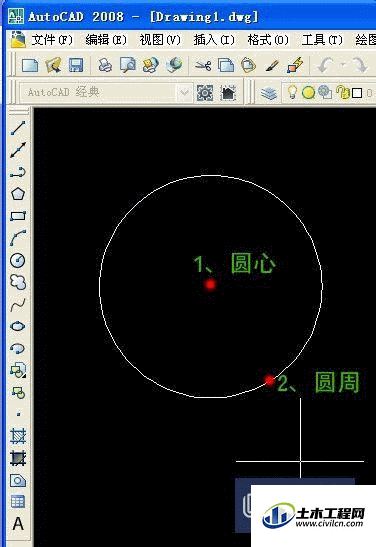
命令栏画圆
第1步
打开Auto CAD,在命令栏位置,鼠标指针在命令栏“命令:”后单击一下,输入字母“c”,大小写都行;
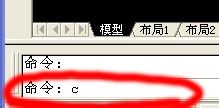
第2步
输入字母“c”后,按键盘上的“空格键”,或者“回车键”;得到下图界面,就可以画圆了..
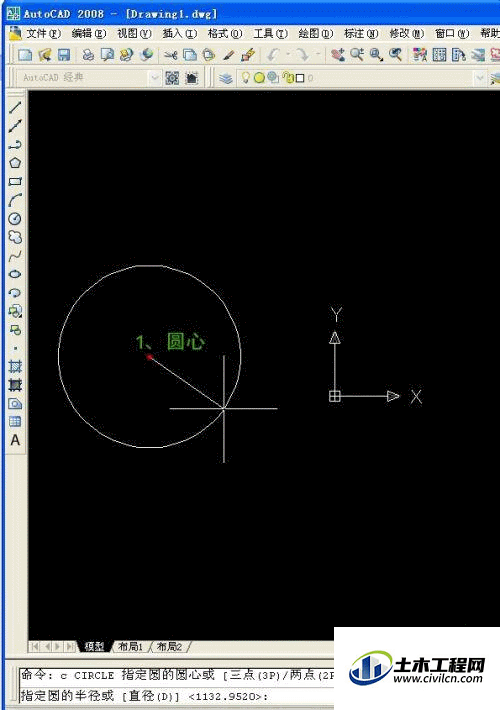
第3步
在画图界面(黑色部分)里,左键任意单击一点作为“圆心”;
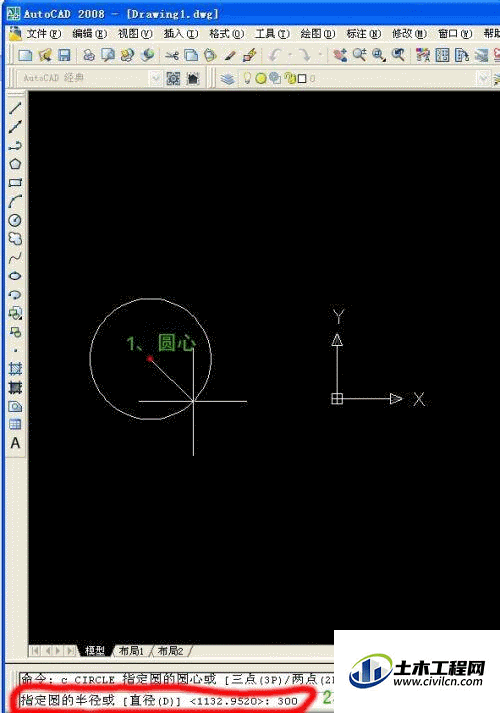
第4步
在命令栏里“:”后,单击,输入半径数字,如“300”;
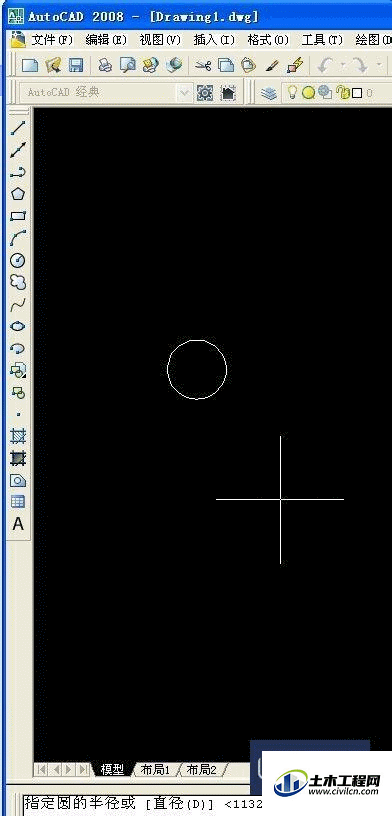
第5步
半径300的圆就画好了。
